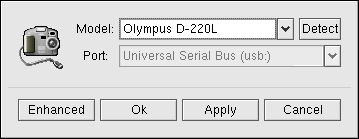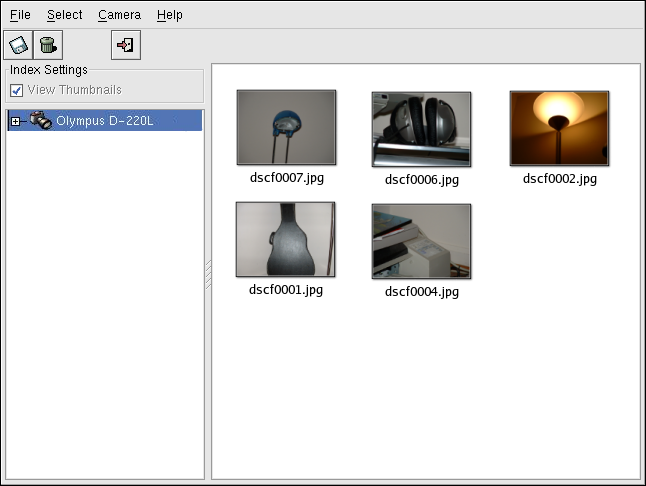第 12章 使用數位相機
由於數位相機的影像品質漸漸提昇,以及很容易地便可以與桌上型電腦連線,使得它越來越受到大眾的歡迎。 數位相機會建立高畫質的影像,使您可以透過網際網路傳送給其他人,或列印到一部彩色的印表機。 Red Hat Linux 支援許多種廠牌的數位相機,並且含有應用程式可幫您存取、檢視,甚至修改您的數位相片。
12.1. 使用 gtKam
Red Hat Linux 支援超過 100 種數位相機的型號,所以不管您的相機使用 USB 或序列埠來與您的電腦連線,通常 Red Hat Linux 都有支援。
gtKam 是一個用來與您的數位相機連線的圖形應用程式。 gtKam 直接與您的數位相機一起運作,您可以使用它來直接開啟、檢視、儲存與刪除影像。 您也可以將影像下載到您的電腦,然後使用影像處理軟體(如 The GIMP)來修改它(請參考 第11章 以取得更多關於影像處理工具的資訊)。
如要啟動 gtKam,請選擇 『主選單』 => 『圖形』 => 『Digital Camera Tool』。 您也可以在 shell 提示符號下輸入 gtkam 來啟動 gtKam。
在您開始使用 gtKam 之前,您需要做一些設定以使它能與您的數位相機一起運作。 從程式的選單中選取 Camera => Add Camera...。 在跳出的對話窗中,您可以從下拉式選單中選取您的相機,或藉由點選 Detect 按鈕來讓 gtKam 自動搜尋您的相機。 點選 Apply 以儲存變更,並按下 OK 來關閉這個對話窗。
在新增您的相機之後,它會以一個圖示的方式出現在 gtKam 主要視窗左邊的面板。 您只需要為您的相機在 gtKam 中設定一次,該設定會被儲存起來以備往後使用。
在圖示之下顯示的路徑也許會依照相機的廠牌而有所不同,請選取通常用來儲存影像檔的路徑,而所儲存的影像將會立即以縮圖影像的方式載入到主要的面板上。 在這個面板上,點選您要的影像並選擇 File => Save Selected Photos 來儲存它們到磁碟上。 假如您想要儲存所有的在相機中的影像,請選擇 Select => All,然後儲存影像到磁碟上。
如需關於使用 gtKam 的更多資訊,請參考位於 gPhoto 網站的 gtKam 網頁: